¿Has notado que tu WiFi funciona más lento de lo habitual? Antes de profundizar en cómo aumentar su señal y mejorar el rendimiento de WiFi, averigüe quién está conectado a su red WiFi.
Muchos dispositivos en su casa podrían conectarse a su red WiFi, como computadoras portátiles, teléfonos inteligentes, tabletas, así como bombillas inteligentes y asistentes domésticos. Sin embargo, podrían ser extraños que inician sesión lo que está causando que su señal WiFi pierda velocidad.
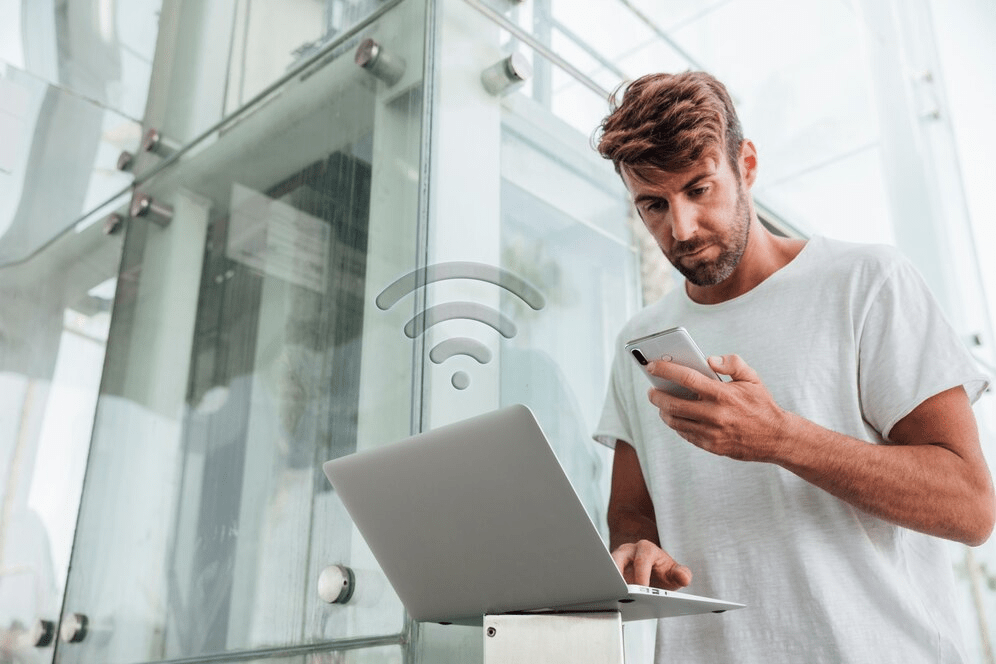
Puede haber muchas razones diferentes por las que le gustaría saber qué dispositivos están conectados a su WiFi. Por suerte, es una comprobación fácil. Hay dos formas de hacerlo: a través de la interfaz web de su enrutador o utilizando un software de escaneo de red. Para obtener mejores resultados, intente en ambos sentidos y vea si encuentra los mismos dispositivos conectados en la lista.
Vea quién está conectado a WiFi con su enrutador

Su mejor opción es verificar su enrutador inalámbrico. Puede hacerlo en solo unos minutos y no necesita descargar ninguna aplicación de terceros para realizar la verificación.
Una cosa que necesita antes de hacer esto es la dirección IP de su enrutador inalámbrico.
Cómo encontrar la dirección IP de su enrutador
Para iniciar sesión en la interfaz web de su enrutador, deberá abrir un navegador en cualquiera de sus dispositivos que estén conectados a su enrutador. Luego abra una nueva pestaña del navegador y escriba la dirección IP de su enrutador en la barra de direcciones.
La mayoría de los enrutadores tienen una dirección IP predeterminada de 192.168.0.1 o 192.168.1.1. Si intentó escribir ambos en su navegador y ninguno de ellos funciona, puede encontrar la dirección IP de su enrutador en la parte posterior de su enrutador inalámbrico.
Si aún no está seguro de cuál es la dirección IP de su enrutador, hay algunas formas más de encontrarla. Algunos son más complicados que otros.
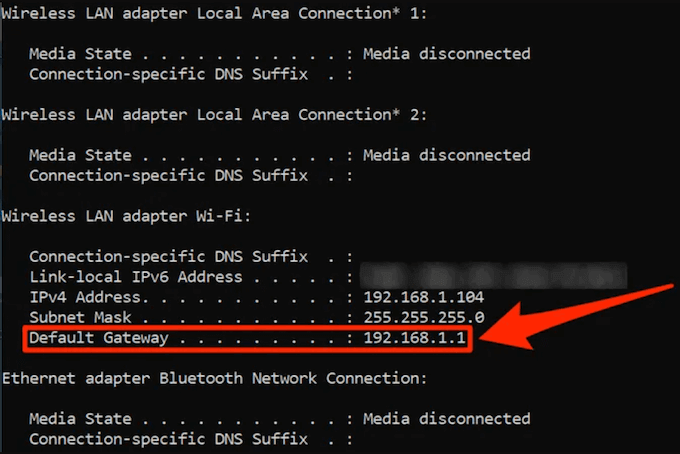
La manera fácil de hacerlo en Windows es usando la utilidad del símbolo del sistema. Cuando inicie la utilidad, escriba el comando ipconfig y presione Entrar.
Desde allí, encontrará su dirección IP en Puerta de enlace predeterminada.
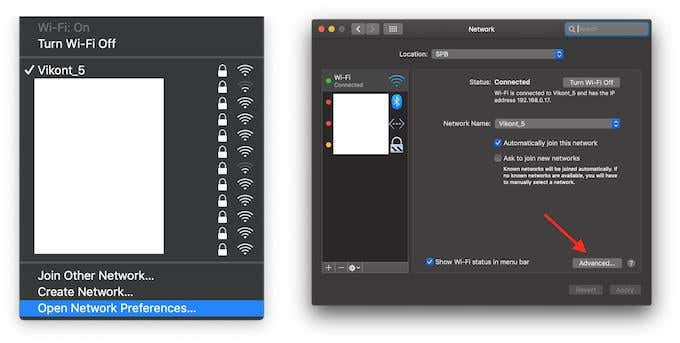
En Mac, haga clic en el ícono WiFi en la barra de menú y elija Abrir preferencias de red.
En la configuración de su Red, elija Wi-Fi en el menú del lado izquierdo y haga clic en Avanzado en la esquina inferior derecha de la ventana.
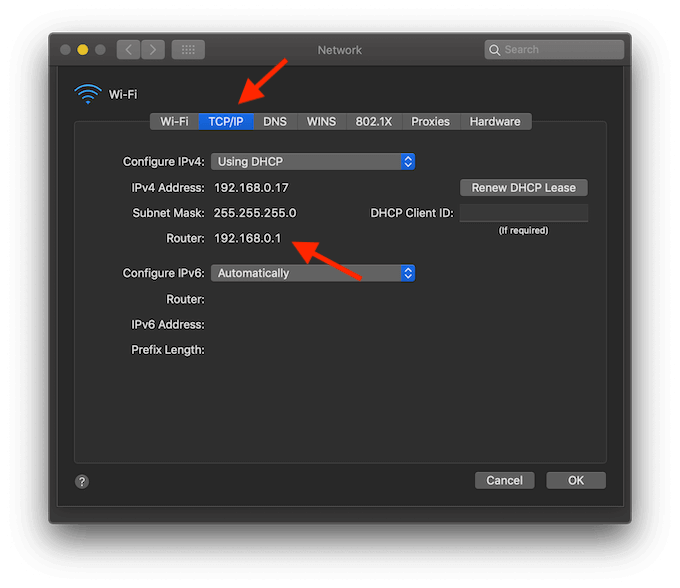
Luego elija la pestaña TCP/IP en la siguiente ventana. Allí encontrará su dirección IP en Enrutador.
Cómo ver quién está conectado a su red wifi
Ahora que tiene su dirección IP, abra una nueva pestaña del navegador y escríbala. Esto lo llevará a la página de inicio de sesión del enrutador. Algunos enrutadores tendrán administrador y contraseña como credenciales de inicio de sesión predeterminadas.

Alternativamente, puede encontrar esos detalles en la parte posterior de su enrutador junto con la dirección IP. Si ha cambiado eso anteriormente, ingrese sus nuevos detalles para iniciar sesión. Si no recuerda su nombre de usuario y contraseña, puede restablecer el enrutador y luego usar las credenciales predeterminadas para iniciar sesión.
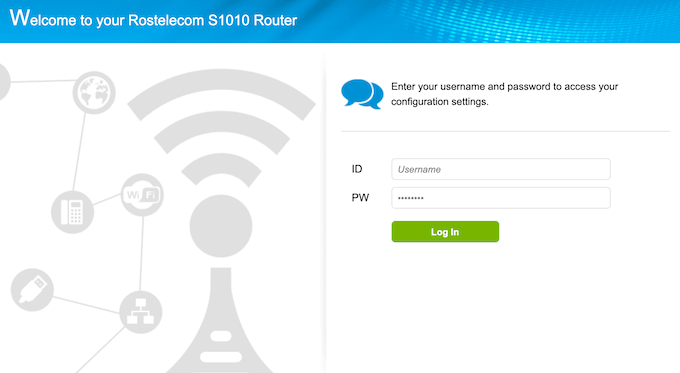
Después de iniciar sesión, deberá navegar a la lista de dispositivos conectados. Dependiendo de su enrutador, esta información podría estar ubicada en diferentes lugares.
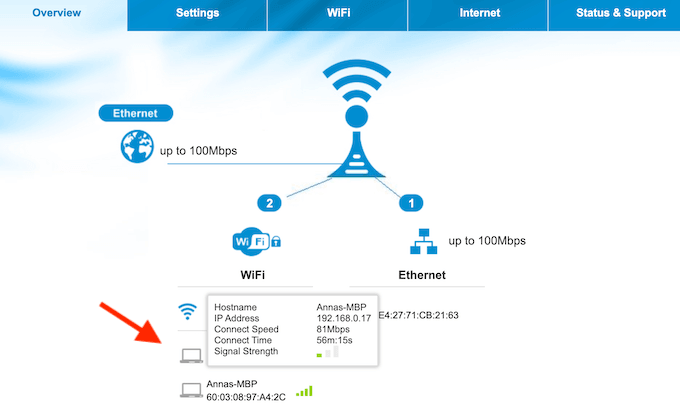
Algunos enrutadores tendrán todos los dispositivos enumerados en la página principal bajo WiFi.
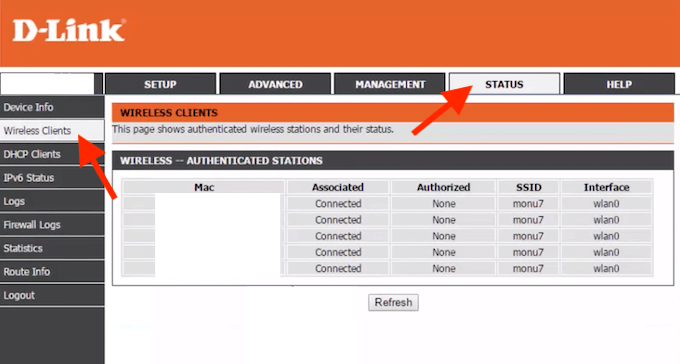
En los enrutadores D-Link, debe ir a la pestaña Estado y buscar Clientes inalámbricos para obtener la lista de dispositivos.
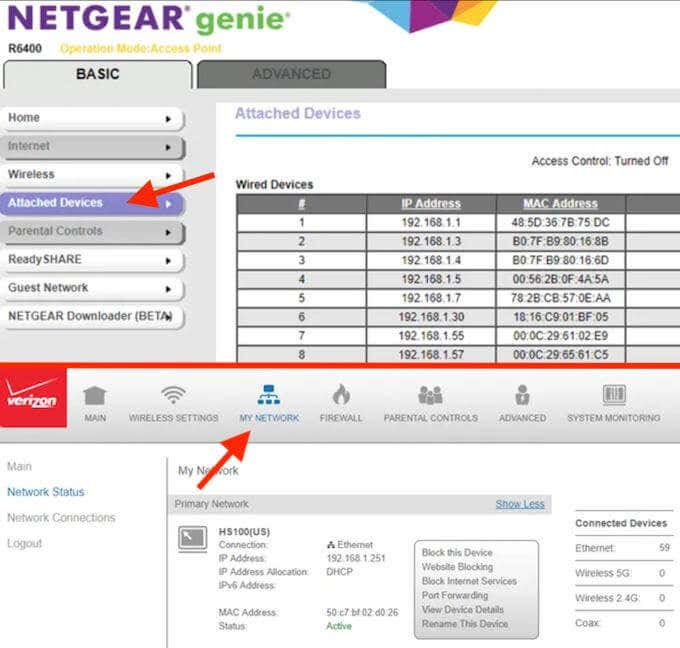
En los enrutadores de Verizon, la sección que necesita se llama Mi red. Mientras esté en Netgear, debe buscar Dispositivos conectados.
No importa qué enrutador esté utilizando, la lista de dispositivos conectados normalmente ofrece la misma información. Verá una especie de tabla que incluye el nombre de host y la dirección MAC de cada dispositivo de la lista.
Cuando vea un dispositivo que no reconoce, su primera intención probablemente sea arrancarlo de su red. Sin embargo, antes de hacer eso, asegúrese de verificar si en realidad es un extraño que se alimenta de su WiFi o uno de sus dispositivos que simplemente no reconoció. Una buena manera de hacer esto es comparar la dirección MAC de los dispositivos de la lista con las direcciones MAC de los dispositivos que posee y que podrían estar conectados a su red inalámbrica.
Use un escáner de red para ver quién está usando su WiFi
Usar la interfaz web de su enrutador es la forma ideal de verificar quién está conectado a su WiFi. Sin embargo, hay otros métodos que puede utilizar. Si su enrutador no ofrece una opción para ver la lista a través de su interfaz web, puede descargar un software a su computadora que escaneará la red WiFi que está usando y enumerará los dispositivos conectados.
Hay bastantes escáneres de red diferentes que puede usar. Para nombrar algunas herramientas que han demostrado su valía, recomendamos LanScan para Mac, SoftPerfect para Windows y Mac, y Angry IP Scanner para Windows, Mac y Linux.

El único inconveniente es que estas aplicaciones solo enumerarán los dispositivos activos que están actualmente en línea. Eso significa que no verá ningún dispositivo que esté actualmente fuera de línea en la lista.
Asegure su red WiFi
En una situación en la que necesita dar acceso a alguien a su red local, hay una forma segura de hacerlo. Al mismo tiempo, si le preocupa que alguien secuestre su WiFi, es hora de asegurar su red. Hacer esto evitará que alguien use su conexión a Internet para realizar actos maliciosos. También te dará tranquilidad.








